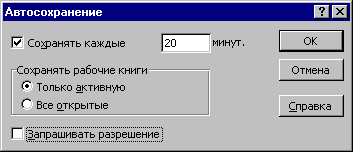Надстройки MS Excel: обзор, возможности, примеры применения. Курсовая работа Голубевой Е.А. Надстройки ms excel обзор, возможности, примеры применения
 Скачать 289.58 Kb. Скачать 289.58 Kb.
|
|
Министерство образования и науки Российской Федерации федеральное государственное бюджетное образовательное учреждение высшего образования «Российский экономический университет имени Г,В. Плеханова» Факультет : Математической Экономики, Статистики и Информатики Кафедра : Информатики Курсовая работа По дисциплине: «Информационные технологии в экономике» На тему: Надстройки MS Excel: обзор, возможности, примеры применения Выполнила студентка 1-ого курса группы 413 очной формы обучения факультета Математической Экономики, Статистики и Информатики Голубева Елизавета Антоновна Научный руководитель: Доцент, к.т.н. Саидахмедова М.Б Москва, 2018 Оглавление Введение 2 1.Основные понятия о табличном процессоре 4 1.1. Табличный процессор Excel 4 1.2. Общие понятия о настройках в Excel 7 1.3. Загрузка и выгрузка программ надстроек 9 2. Практическое применение надстроек 11 2.1. Поиск решения 11 2.2.Подбор параметра 13 2.3. Таблицы данных 15 Заключение 18 Список использованных источников 19 ВведениеКаждый из типов информация, необходимый для качественного управления любым их указанных ресурсов, может также извлекаться из собранных данных. Возможность обработки в памяти каждой ЭВМ любого хранилища дает возможность рассматривать непосредственно информацию как один с видов современных ресурсов. Также, с этого очевидно, что применение информации как ресурса предполагает представление понятий «данные» и «информация», умение их анализировать, определение свойств или природы данных, для чего необходимо именно знать, с какой целью они применяются, где находятся именно, откуда поступают, наличие сред для хранения сведений, что могут также надежно сохраняться лишь в наличии четких методов для накопления, планирования, ведения данных, а также возможность после организации сведений получения доступа к современным ресурсам данных всюду, где потребствуется информация, требуемая к контролю за другими ресурсами. Также исторически рассмотрение части данных в качестве ресурсов стало возможным при появлении разнообразных внешних запоминающих устройств, размещением наборов данных, организованных также в качестве современных электронных таблиц (ЭТ). История развития программ обработки электронных таблиц насчитывает немногим более десяти лет, но налицо огромный прогресс в этой области программного обеспечения. Поэтому возможности продукта, претендующего на звание самой мощной и производительной программы обработки электронных таблиц из имеющихся сегодня на рынке, должны быть выше, по крайней мере, на порядок по сравнению с первыми программами такого рода. Широкое распространение программ обработки электронных таблиц во многом объясняется универсальными возможностями их применения, поскольку без вычислений, в широком смысле этого слова, не обойтись в самых различных сферах нашей жизни. Ехсеl можно использовать как для решения простых задач учета, так и для составления различных бланков, деловой графики и даже полного баланса Фирмы. Например, на предприятии с помощью Ехсе1 можно облегчать решение таких задач, как обработка заказов и планирование производства, расчет налогов и заработной платы, учет кадров и издержек управление сбытом и имуществом и многих других. Актуальность рассматриваемой темы в том, что табличный процессор очень часто используется для вычислений по финансовому анализу, прогнозированию, эконометрике, моделированию данных, статистическому анализу и многих других направлениях науки, где без самых разных настроек никак не обойтись. Целью работы является рассмотрение основных надстроек табличного процессора Excel. Объект работы – программное обеспечение. Предмет работы – надстройки табличного процессора Excel. В соответствии с целью ставятся следующие задачи: – описать основные возможности табличного процессора Excel; – дать характеристику основным надстройкам табличного процессора Excel; – продемонстрировать на практике решения основных задач по выбранной тематике. 1.Основные понятия о табличном процессоре1.1. Табличный процессор ExcelТабличный процессор – прикладная программа, которая предназначается для создания разных электронных таблиц и обработки табличных данных. [4] Электронная таблица – электронная матрица, что разделена на столбцы и строки, на пересечении которых и образуются ячейки с уникальными адресами. Ячейки являются главным элементом электронной таблицы, они могут содержать данные на которые можно также ссылаться по именам их ячеек. К таким данным относятся: даты, время суток, числа, текст или символы и формулы. Непосредственно к обработке данных относится следующий перечень: проведение вычислений при использовании формул и функций, что встроены в редактор; создание диаграмм; обработка информации в списках (Автофильтр, Расширенный фильтр, Сортировка, Форма, Итоги); решение задач по оптимизации (Поиск решения, Подбор параметра, Сценарии "что - если"); статистическая обработка информации, анализ и прогнозирование (надстройка "Пакет анализа"). Excel являются не лишь средством автоматизации расчетов, а и средством для моделирования различных ситуаций. Сфера применения Excel – это планово – финансовые или бухгалтерские расчеты, учет разного рода материальных ценностей, а также системы поддержки решений. Непосредственное обучение работе с электронными таблицами Excel необходимо начинать только с изучения окна Excel. После запуска Excel открывается окно такого приложения, в котором открывается новая рабочая книга под названием Книга 1. Окно Excel имеет 5 основных областей: панели инструментов; строка меню; строка для ввода; строка состояния; область окна книги. Обработка данных в электронной таблице Excel осуществляется при использовании команд из строки командного меню. Панели инструментов Форматирование и Стандартная являются основными панелями MS Excel, что располагаются под меню и содержат наборы пиктограмм. Основная часть пиктограмм может предназначаться для выполнения наиболее используемых команд из меню. Строка формул Excel используется для ввода значений, формул в диаграммах или ячейках. Поле имени – окно слева от строчки формул, в котором выводится название активной ячейки. Пиктограммы, что расположенные слева от формул – кнопки отмены, вставка и ввод функции соответственно. Строка, отображающая состояние окна приложения Excel также расположена в нижней части дисплея. Левая часть строки указывает сведения о непосредственном состоянии рабочей области для электронной таблицы (Готово, Правка, Ввод, Укажите). Кроме того, для левой части строки кратко описываются результаты для выполненной команды. Для правой части строки выводятся результаты вычислений и отображаются нажатые командных клавиш Ins, Num Lock, Caps Lock, Scroll Lock. Кнопки прокрутки ярлычков также осуществляют обзор ярлычков рабочей книги. Самые крайние кнопки осуществляют процесс прокрутки к первому или последнему ярлычку для рабочей книги. Внутренние кнопки выполняют прокрутку к предыдущему или следующему ярлычку из рабочей книги. Главные термины электронной таблицы следующие: заголовок столбца, ячейка, заголовок строки, имя ячейки, маркер заполнения, маркер выделения, активная ячейка, поле имени, строка формул, активная область листа. Рабочей областью для любой электронной таблицы является диапазон, что состоит с строк и столбцов, что имеют свои имена. Имена таких строк – это и есть их номера. Нумерация строк выполнена с 1 и максимальным числом заканчивается, установленным для разных версий. Имена столбцов – это символы латинского алфавита от А до Z , потом от АА до AZ, далее ВА до BZ и т.п. Максимальное количество столбцов и строк электронной таблицы определяется разными особенностями используемой программы или объемом памяти компьютера, к примеру, в табличном процессоре MS Excel 256 столбцов, более 16000 строк. Пересечение столбца и строки образует ячейку для электронной таблицы, имеющую также свой уникальный адрес. При указании адресов ячеек в вычислениях используются ссылки (А6, D7). Ячейка – это область, определяемая пересечением некоторого столбца и некоторой строки электронной таблицы. Адрес ячейки также определяется именем (или номером) столбца и названием (номером) строки, где на пересечении находится ячейка, к примеру, А10. Ссылка – это указание адреса ячейки. В Excel активная ячейка – это выделенная ячейка, где имя которой отображается непосредственно в поле имени. Маркер выделения называется полужирный курсор вокруг выделенной ячейки. Маркеры заполнения – это черный квадрат в нижнем правом углу выделенной ячейки. Активные области листа - области, которые содержат введенные данные. В разных электронных таблицах можно выполнять работу как с отдельными ячейками, а так же с группами ячеек, что образуют блок. Блок таких ячеек – это группа смежных ячеек, что определяемая при помощи адреса. Адрес каждого блока ячеек задается при указании ссылок первой и последней ячеек, между которыми и ставится разделительный символ «:». Если блок имеет тип прямоугольника, то адрес его задается адресами верхней левой и нижней правой ячеек. Блок используемых ячеек также может быть указан 2-я путями: либо с клавиатуры заданием начального или конечного адресов для ячеек блока, либо выделением части таблицы при использовании левой клавиши мыши. Примером задания адресов ячейки или блоков в электронной таблице Excel являются следующие: – адрес ячейки, находящейся на пересечении столбца F и строки 9, выражается ссылкой F9; – адрес блока, образованного в виде части строки 1 - B1:E1; – адрес блока, образованного в виде столбца C - C1:C21; – адрес блока, образованного в виде прямоугольника - A3:G10. 1.2. Общие понятия о настройках в ExcelВ Microsoft Excel существует три типа надстроек, обеспечивающих дополнительные команды и возможности. Надстройки – вспомогательная программа, служащая для добавления в Microsoft Office специальных команд или возможностей. Microsoft Excel доступны при установке Microsoft Excel или Microsoft Office, а также на веб-узле Microsoft Office. Также применяются надстройки для модели компонентных объектов (COM). Надстройки COM могут выполняться в одном или нескольких приложениях Microsoft Office. Имена файлов надстроек COM имеют расширения DLL или EXE. Автоматизированные надстройки предоставляются их разработчиками. Надстройки, приведенные в таблице, устанавливаются по умолчанию в одно из следующих мест. Папка Library или папка Addins либо одна из их подпапок в папке «Microsoft Office\Office». Если требуемая надстройка отсутствует в списке Доступные надстройки диалогового окна Надстройки, можно установить надстройку с веб-узла Microsoft Office. Администратор сети организации может указать другие местоположения для надстроек. Для получения дополнительных сведений обратитесь к администратору. Таблица 1 – Надстройки MS Excel
1.3. Загрузка и выгрузка программ надстроекЗагрузка и выгрузка надстройки Microsoft Excel осуществляется в меню Сервис, где нужно выбрать команду Надстройки (рисунок 1).  Рисунок 1 – Включение надстроек Разберем для примера использование простейшей надстройки Автосохранение. После загрузки этой надстройки в меню Сервис появляется команда Автосохранение. Если выполнить эту команду, то откроется диалоговое окно (рисунок 2), в котором нужно указать параметры автосохранения рабочих книг.
Рисунок 2 – Диалоговое окно Автосохранение. Для выгрузки надстроек в окне Список надстроек надо снять флажок той надстройки, которую необходимо выгрузить, а затем нажать кнопку OK. Если установка приложения Microsoft Office выполнялась с сетевого файлового сервера или из общей папки, устанавливать или удалять компоненты необходимо тоже из этой папки. Если приложение Microsoft Office было установлено с компакт-диска и после установки буква компакт-диска была изменена, выполните установку с этого компакт-диска еще раз. При запуске отдельных приложений Microsoft Office с компакт-диска следует удалить это программное обеспечение с компьютера, а затем выполнить его повторную установку с компакт диска. Важно учесть, что при выгрузке или удалении файл надстройки не удаляется с компьютера. 2. Практическое применение надстроек2.1. Поиск решенияОдной из самых используемых надстроек считается Поиск решения. Рассмотрим применение надстройки для решения задачи оптимального выпуска продукции. Задача. Предприятие решило производить два вида объективов А и В. Объектив вида А состоит из 3-х линзовых компонентов, вид В - из 4-х. За неделю можно изготовить не более 1750 линз. На сборку объектива вида А требуется - 10 минут, вида В - 25 минут. Рабочая неделя для 4 сотрудников составляет 160 часов. Сколько объективов А и В надо изготовить, чтобы получить максимальную прибыль, если объектив вида А стоит 3400 рублей, вида В - 4800 рублей. Решение. Пусть надо изготовить х (штук) объективов вида А и у (штук) объективов вида В. Тогда целевая функция (Р), в этом случае прибыль от продажи продукции, будет рассчитана по формуле: P = 3300х +4500у. Затраты на комплектацию (общее количество произведенных линз для обоих объективов) соответственно равны: Zk = 3х +4у, Zk < 1700. Затраты по времени на сборку объективов даны в минутах - необходимо перевести в часы, т.е. 20 минут – 1/3 часа, 35 минут – 35/60 часа. Таким образом, временные затраты рассчитываются следующим образом: Zt = 1/6х + 5/12у, Zt < 160. Для решения этой задачи необходимо составить и заполнить таблицу в Excel, как показано на рисунке 3. 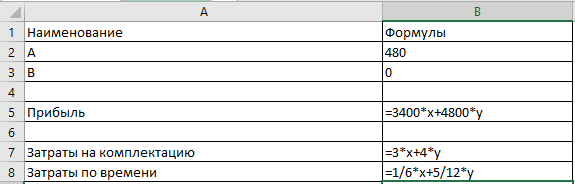 Рисунок 3 - Заполнение таблицы исходными данным Ячейки B2 и В3 переименуем в х и у. В ячейку B5 введем: = 3400*x+4800*y В ячейку B7 введем: =3*x+4*y В ячейку B8 введем: =1/6*x+5/12*y Выделим ячейку В5 и выберем в меню Сервис/Поиск решения и заполним ячейки этого окна в соответствии с рисунком 4. 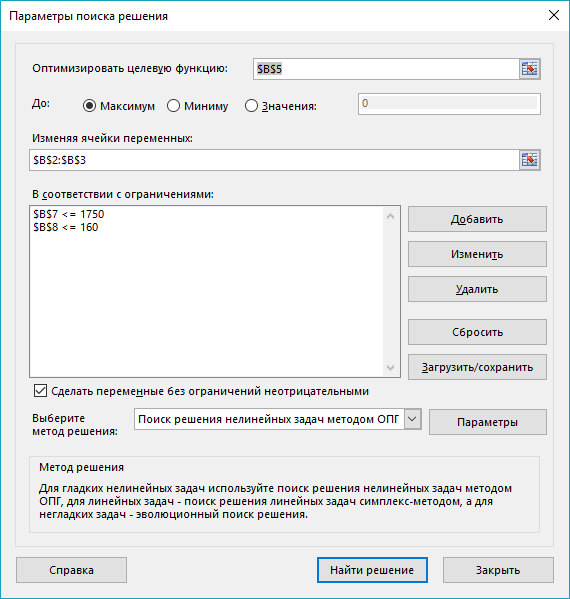 Рисунок 4 - Пример заполнения окна Поиск решения Нажмем кнопку Выполнить. Если все сделано правильно, то решение будет таким, как указано ниже (рисунок 5). 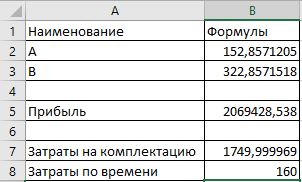 Рисунок 5 - Таблица результатов То есть, были подобраны конкретные значения для расчета оптимальной прибыли. 2.2.Подбор параметраРассмотрим надстройку категории «Что-если» подбор параметра на примере следующей задачи. Используя режим подбора параметра и таблицу расчета штатного расписания, определите величину заработной платы сотрудников фирмы для ряда заданных значений фонда заработной платы. Исходные данные приведены на рис.6. Известно, что в штате фирмы состоят: 6 курьеров; 8 младших менеджеров; 10 менеджеров; 3 заведующих отделами; 1 главный бухгалтер; 1 программист; 1 системный аналитик; 1 генеральный директор фирмы. 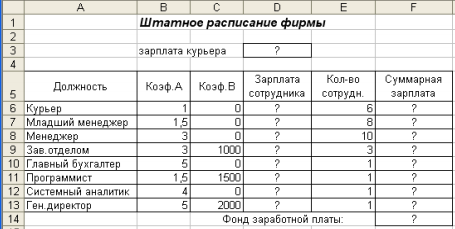 Рисунок 6 – Исходные данные Общий месячный фонд зарплаты составляет 100000 р. Необходимо определить, какими должны быть оклады сотрудников фирмы. 1. Выберите коэффициенты уравнений для расчета согласно табл. 1 (один из пяти вариантов расчетов). 2. Методом подбора параметра последовательно определите зарплаты сотрудников фирмы для различных значений фонда заработной платы: 100 000, 150 000, 200 000, 250 000, 300 000, 350 000, 400 000 р. Результаты подбора значений зарплат скопируйте в табл. 2 в виде специальной вставки. 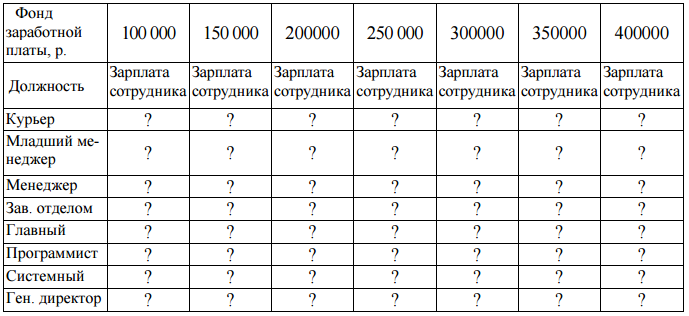 Решение Математическая постановка задачи. Базовым окладом является ставка курьера, которая обозначается через х. Каждый оклад является линейной функцией от оклада курьера, а именно: Зарплата = А*х + В где х — оклад курьера; А и В - — коэффициенты, показывающие: А-, — во сколько раз превышается значение х; В — на сколько превышается значение х. Приведем пример. Для вычисления ставок работников при фонде зарплаты 400000 руб. нужно в окне подбора параметра выставить следующие данные:  Рисунок 7 – Применение подбора параметров В результате получим: 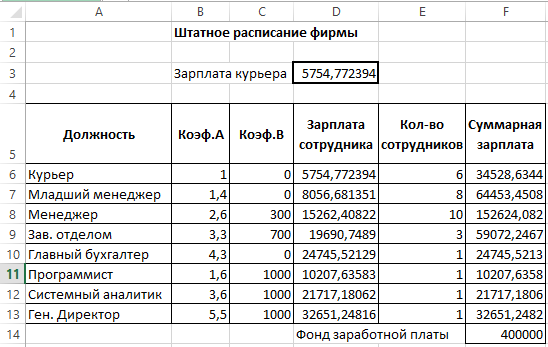 Рисунок 8 – Результат подбора параметра Общая таблица будет иметь вид: 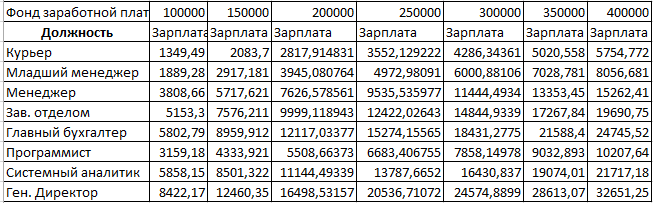 Рисунок 9 – Результат выполнения 2.3. Таблицы данныхИнструмент «Таблица данных» предназначен для того, чтобы рассчитывать результат при различных вариациях одной или двух определенных переменных. После расчета все возможные варианты предстанут в виде таблицы, которую называют матрицей факторного анализа. «Таблица данных»относится к группе инструментов «Анализ «что если»», которая размещена на ленте во вкладке «Данные»в блоке «Работа с данными». До версии Excel 2007 этот инструмент носил наименование «Таблица подстановки», что даже более точно отражало его суть, чем нынешнее название. Таблицу подстановки можно использовать во многих случаях. Например, типичный вариант, когда нужно рассчитать сумму ежемесячного платежа по кредиту при различных вариациях периода кредитования и суммы займа, либо периода кредитования и процентной ставки. Также этот инструмент можно использовать при анализе моделей инвестиционных проектов. Но также следует знать, что чрезмерное применение данного инструмента может привести к торможению системы, так как пересчет данных производится постоянно. Поэтому рекомендуется в небольших табличных массивах для решения аналогичных задач не использовать этот инструмент, а применять копирование формул с помощью маркера заполнения. Приведем пример использования данной надстройки. Стоимость оборудования равна 1000000 руб. Бизнесмен хочет взять кредит на эту сумму на 10 лет. Необходимо вычислить выплаты по кредиту при разных ставках процента по кредиту: 5%, 10%, 12%, 15%. Введем исходные данные:  Рисунок 10 – Исходные данные Введем формулу для вычисления периодических выплат: 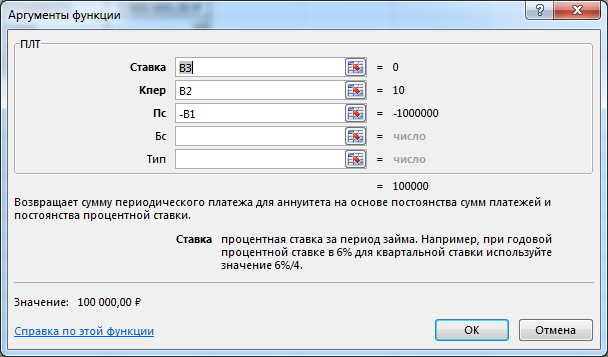 Рисунок 11 – Функция ПЛТ Для выполнения таблицы данных нужно вызвать окно надстройки и задать следующую информацию: 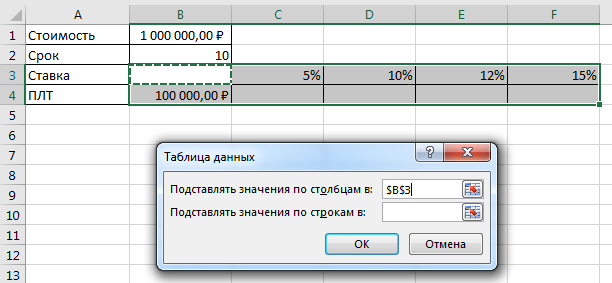 Рисунок 12 – Использования таблицы данных Получим:  Рисунок 13 – Полученный результат ЗаключениеДеятельность любого специалиста в информационном пространстве требует, прежде всего, умения автоматизировать процессы обработки информации. И эта автоматизация должна происходить в доступной для него среде. Существует множество программных продуктов для специалистов экономических направлений с узкой специализацией: для бухгалтеров, менеджеров, финансистов и других профессионалов. Во многих случаях комплексное решение любой экономической задачи дают современные электронные таблицы. В настоящее время Microsoft Excel – ведущая программа обработки электронных таблиц, представляющая собой достаточно мощное средство разработки информационных систем, которое включает как электронные таблицы (со средствами финансового и статистического анализа, набором стандартных математических функций, доступных в языках программирования высокого уровня, рядом дополнительных функций, встречающихся только в библиотеках инженерных программ), так и средства визуального программирования (Visual Basic for Application). С помощью надстроек можно автоматизировать всю работу, начиная от сбора информации, ее обработки до создания итоговой документации как для офисного пользования, так и для размещения на Web-узле. Надстройки электронных таблиц позволяют использовать их в различных областях науки (экономика, физика, математика и т.д.) и прикладных областях (техника, электроника, машиностроение и т.д.), а именно: решать различные вычислительные задачи (численные решения дифференциальных, интегральных, матричных систем уравнений, решение задач линейного программирования и многое другое); решать задачи моделирования (на основе аппарата решения задач линейного программирования, выбирать оптимальный вариант в массе экономических задач. Список использованных источников1. Павлыш В.Н., Анохина И.Ю., Кононенко И.Н., Зензеров В.И. Начальный курс информатики для пользователей персональных компьютеров / Уч.-метод. пособие. – Донецк: ДонНТУ, 2012. – 235 с. 2. Гарнаев А. Использование MS Excel и VBA в экономике и финансах. – Санкт-Петербург, BHV, 2011. – 336 с. 3. Персон Р. Microsoft Excel 2007 в подлиннике. Т. I. – Санкт-Петербург, BHV, 2013. – 1272 с. 4. Лавренов С.М. Excel. Сборник примеров и задач. – М.: Финансы и статистика, 2013. – 336 с.: ил. 5. Дубина А., Орлова С., Шубина И., Хромов А. Excel для экономистов и менеджеров. Экономические расчёты и оптимизационное моделирование в среде Excel. – СПб.: Питер, 2014. – 295 с.: ил. 6. Конрад Карлберг. Бизнес-анализ с помощью Excel 2010.: Учеб. пособие/ Пер. с англ. – М.: Издат. дом “Вильямс”, 2011. – 480 с.: ил. Список иллюстраций (рисунков) Рисунок 1 - Включение надстроек…………………………….………………10 Рисунок 2 - Диалоговое окно Автосохранение…………………………...…..11 Рисунок 3 - Заполнение таблицы исходными данным………………….........13 Рисунок 4 - Пример заполнения окна Поиск решения……………………….13 Рисунок 5 - Таблица результатов………………………………..…………….14 Рисунок 6 - Исходные данные …………………………………………..…….14 Рисунок 7 - Результаты подбора значений зарплат………………….....……15 Рисунок 8 - Результат подбора параметра…………………….…..………….16 Рисунок 9 - Результат выполнения…………………………………..……..…16 Рисунок 10 - Исходные данные...……………………….……...…...………....17 Рисунок 11 - Функция ПЛТ………………………….……………...……….....18 Рисунок 12 - Использования таблицы данных……………………..……..…..18 Рисунок 13 - Полученный результат………………..………………….....…...18 |